أسماء مجموعة الجسر على شبكة Cisco Business Wireless Mesh
الهدف
تدور هذه المقالة حول أسماء مجموعات الجسر (BGN) على شبكة شبكة Cisco Business Wireless (CBW). تتضمن الموضوعات غرض شبكات BGN، وكيف يتم إنشاؤها، وكيف أن عدم التطابق يمكن أن يسبب مشاكل مع الاتصال، وكيفية عرضها/تحريرها.
إذا لم تكن على دراية بالمصطلحات الواردة في هذا المستند، فيمكنك مراجعة Cisco Business: مسرد المصطلحات الجديدة.
الأجهزة القابلة للتطبيق | إصدار البرنامج الثابت
- 140 فولت من التيار المتردد (ورقة البيانات) | 10.4.1.0 (تنزيل الأحدث)
- 141ACM (ورقة بيانات) | 10.4.1.0 (تنزيل الأحدث)
- 142ACM (ورقة بيانات) | 10.4.1.0 (تنزيل الأحدث)
- 143ACM (ورقة بيانات) | 10.4.1.0 (تنزيل الأحدث)
- 145 فولت من التيار المتردد (صحيفة البيانات) | 10.4.1.0 (تنزيل الأحدث)
- 240 فولت من التيار المتردد (صحيفة البيانات) | 10.4.1.0 (تنزيل الأحدث)
المقدمة
يتم إنشاء شبكات BGN لتحسين الاتصال بين نقاط الوصول (APs) التي من المفترض أن تعمل معا، حتى عندما تكون نقاط الوصول على مقربة من شبكة لاسلكية أخرى.
جدول المحتويات
- إذا قمت بإعداد شبكتك باستخدام جميع نقاط الوصول في إعدادات المصنع الافتراضية
- إذا قمت بإعادة ضبط نقطة وصول أساسية أو قمت بنقل نقطة وصول مكونة إلى شبكة جديدة
- إذا كنت تريد عرض أو تغيير اسم مجموعة جسر على نقطة وصول
إذا قمت بإعداد شبكتك باستخدام جميع نقاط الوصول في إعدادات المصنع الافتراضية
عند إجراء تكوينات يوم الصفر لشبكة الشبكة العنكبوتية، تم إنشاء BGN تلقائيا. وهو نفس معرف مجموعة الخدمة (SSID) الأول الذي أدخلته، حتى 10 أحرف الأولى. يتم إستخدام شبكة BGN هذه داخل نقاط الوصول (APs) لإقران نقاط الوصول (APs) والتأكد من بقائها متصلة بشكل صحيح. إذا قمت بإعداد نقطة الوصول الأساسية الخاصة بك ثم انضممت إلى نقاط الوصول التابعة، فيجب أن تتطابق شبكة BGN تلقائيا مع عدم الحاجة إلى تكوينات أخرى.
إذا قمت بإعادة ضبط نقطة وصول أساسية أو قمت بنقل نقطة وصول مكونة إلى شبكة جديدة
إذا قمت بتنفيذ إعادة ضبط على إعدادات المصنع الافتراضية على نقطة الوصول الأساسية، أو قمت بنقل نقاط الوصول من شبكة تم تكوينها إلى أخرى، فقد يؤدي ذلك إلى عدم تطابق شبكات BGN.
عندما يحاول نقطة وصول الانضمام إلى شبكة في سيناريو لا يتطابق فيه BGN مع أي شبكات متاحة، تحاول نقطة الوصول التابعة الانضمام مؤقتا إلى الشبكة باستخدام أقوى إشارة. يمكن لنقطة الوصول الانضمام إلى الشبكة إذا كانت تسمح بإدراج الشبكة والموافقة عليها.
بمجرد انضمام نقطة الوصول إلى الشبكة، نظرا لأن شبكة BGN غير متطابقة، ستواصل نقطة الوصول التابعة البحث عن شبكة BGN مطابقة كل 10 إلى 15 دقيقة. سيؤدي هذا إلى إسقاط الاتصال ثم الانضمام مرة أخرى إذا لم يتم العثور على BGN مطابق. قد يتسبب ذلك في حدوث مشاكل كثيرة في الاتصال بالشبكة اللاسلكية، خاصة عندما تكون هناك إشارة لاسلكية أقوى صادرة من شبكة لاسلكية أخرى.
وكحل بسيط، لكي تعمل جميع نقاط الوصول معا، يجب التأكد من مطابقة شبكة BGN لجميع نقاط الوصول تماما. لمسح شبكة BGN على نقاط الوصول الأخرى، يمكنك عمل إعادة ضبط على إعدادات المصنع الافتراضية عليها، أو يمكنك تغيير كل واحدة يدويا لمطابقتها.
إذا كنت تريد عرض أو تغيير اسم مجموعة جسر على نقطة وصول
مساعدة المبتدئين
يسلط هذا القسم القابل للتبديل الضوء على نصائح للمبتدئين.
تسجيل الدخول
قم بتسجيل الدخول إلى واجهة مستخدم الويب (UI) لنقطة الوصول الأساسية. للقيام بذلك، افتح مستعرض ويب وأدخل https://ciscobusiness.cisco.com قد تتلقى تحذيرا قبل المتابعة. أدخل بيانات الاعتماد.يمكنك أيضا الوصول إلى نقطة الوصول الأساسية بإدخال https://[ipaddress] (من نقطة الوصول الأساسية) في مستعرض الويب.
تلميحات الأدوات
إذا كان لديك أسئلة حول حقل في واجهة المستخدم، تحقق من تلميح الأداة الذي يبدو كالتالي: ![]()
هل تواجه مشكلة في تحديد موقع أيقونة القائمة الرئيسية المتوسعة؟
انتقل إلى القائمة الموجودة على الجانب الأيسر من الشاشة، إذا لم ترى زر القائمة، فانقر على هذه الأيقونة لفتح قائمة الشريط الجانبي.
تطبيق Cisco Business
تحتوي هذه الأجهزة على تطبيقات مرافقة تشترك في بعض ميزات الإدارة مع واجهة مستخدم الويب. لن تتوفر كافة الميزات الموجودة في واجهة مستخدم ويب في التطبيق.
الأسئلة المتكررة
إذا كانت لديك أسئلة لا تزال غير مجيبة، يمكنك التحقق من مستند الأسئلة المتداولة. أسئلة شائعة
يوصى بتخصيص شبكات BGN لموسعات الشبكة العنكبوتية مع تكوين معظم الخطوات أولا، والعمل حتى أقل عدد من الخطوات. بعد ذلك، يجب تعيين أسماء مجموعات نقاط الوصول (AP) القادرة الأساسية. يجب تكوين AP BGN الأساسي أخيرا. يمكنك عرضها وتغييرها كل على حدة عن طريق تنفيذ الخطوات التالية.
الخطوة 1
قم بتسجيل الدخول إلى نقطة الوصول وأدخل بيانات الاعتماد الخاصة بك.
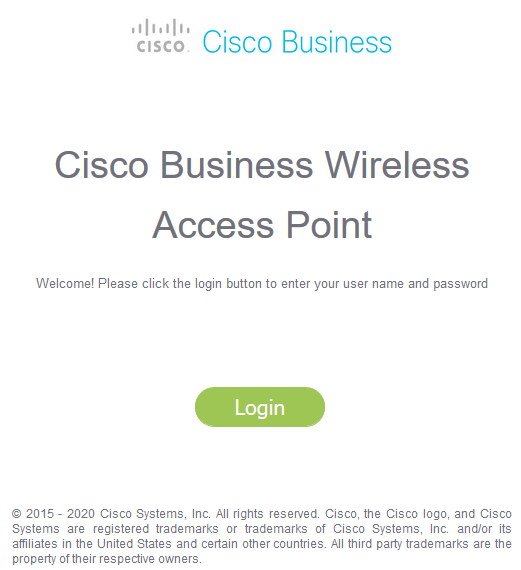
الخطوة 2
التبديل إلى Expert View بالنقر فوق رمز السهم.

الخطوة 3
انتقل إلى الإعدادات اللاسلكية > نقاط الوصول. انقر على أيقونة تحرير نقطة الوصول التي تريد تحريرها أو عرضها.
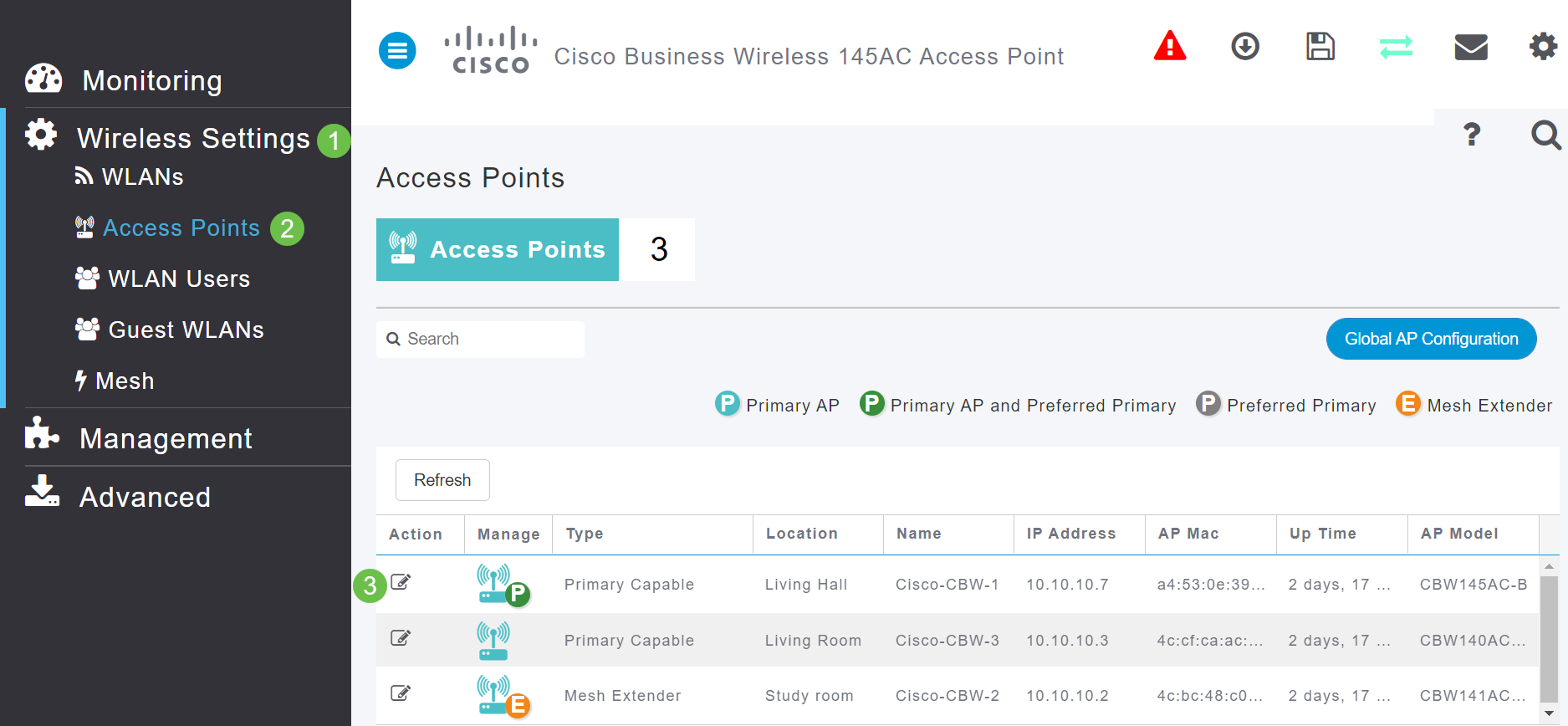
الخطوة 4
سيطلب عنصر منبثق تأكيدا على أنك تريد تحرير تكوين نقطة الوصول. حدد نعم.
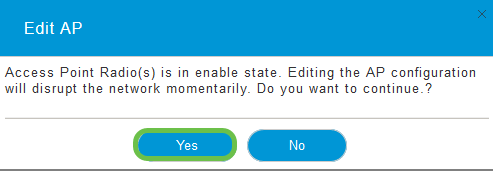
الخطوة 5
انقر صفحة الشبكة. هنا يمكنك عرض وتغيير اسم مجموعة الجسر. إذا قمت بإجراء تغييرات، فتأكد من النقر فوق تطبيق.
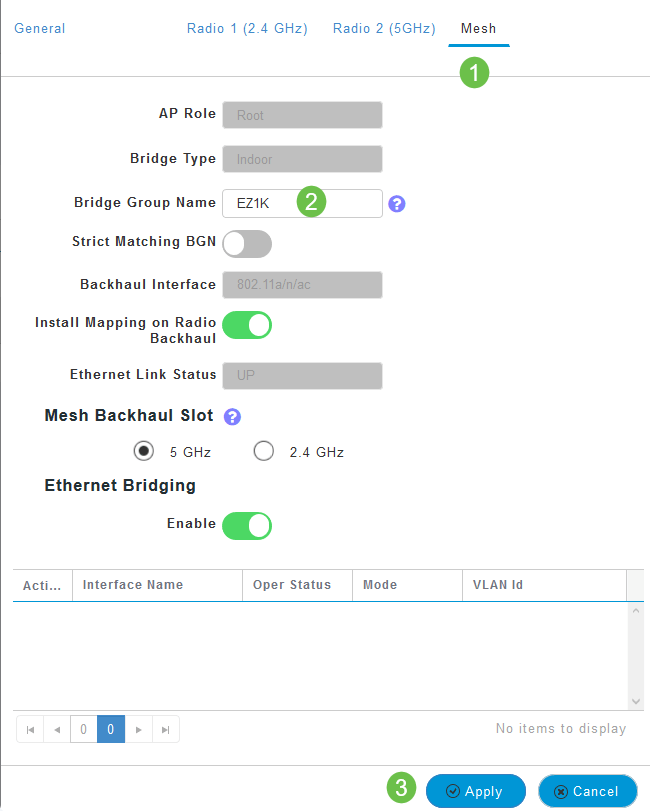
الخطوة 6
كرر الخطوات لكل نقطة وصول في الشبكة التي تريد فحصها. انقر أيقونة حفظ لحفظ أي تغييرات بشكل نهائي. تذكر أنه عندما يتم تعيين اسم مجموعة جسر، فإن الجهاز يقوم بإعادة التشغيل. بما أن إعادة التشغيل تؤدي إلى مقاطعة Wi-Fi، فلا يوصى بذلك أثناء ساعات العمل.

القرار
تهانينا، لديك الآن تعامل محترم على أسماء مجموعات بريدج. يمكن إستخدام هذه المعرفة كأداة أخرى في صندوق أدواتك مما يساعد في الحفاظ على توصيل الشبكة اللاسلكية. إذا كنتم بحاجة إلى المزيد من الارشاد، فراجعوا المزيد من المقالات أدناه.
محفوظات المراجعة
| المراجعة | تاريخ النشر | التعليقات |
|---|---|---|
1.0 |
15-Jun-2020 |
الإصدار الأولي |
 التعليقات
التعليقات